カメラアプリSNOW。人気上昇中のこのアプリ、毎日のように新しいスタンプが追加されていっています!
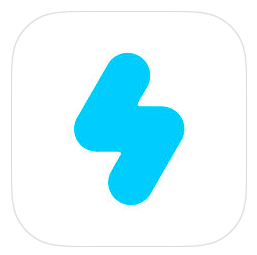
今回は、そんなSNOWで流行っている「動画」の撮影方法について解説していきたいと思います。
SNOWで動画
動画の撮影方法


SNOWでシャッターボタンを押すと、上のように静止画が撮影できます。スタンプで装飾してみました!

動画は、シャッターボタンを長押しすることで撮影することができます。画面の真ん中にうっすらとビデオマークがついているのがわかりますでしょうか?動画の撮影時間は約10秒。
こんな感じですね。さらに編集画面では、撮影した動画に、他の静止画と同じようにスタンプをつけたり、文字を入れたりすることができます。
そして残念ながらSNOWの横ボタンの裏技ではセルフタイマーを使用することができません。
SNOW(スノー)の裏技 小ネタ Tips セルフタイマー、動画倍速、隠しフレームなど
しかし、音量ボタンを長押ししても動画を撮影することができますよー!
SNOW動画を2倍速、4倍速にする方法


動画を2倍速、4倍速にする方法もあります。動画を普通に撮影したあと、編集画面で右や左にスワイプし続けてください。すると、「✕2」「✕4」といったマークが表示され、動画が2倍速、4倍速で動くことになります。
そのまま保存すると、倍速などのまま保存されますよ〜!詳しくは以下の記事を参考にしてみてください。
SNOW(スノー)の裏技 小ネタ Tips セルフタイマー、動画倍速、隠しフレームなど
音の鳴る顔認識スタンプ(フィルター)の紹介
どうせ動画を撮るなら音の鳴る顔認識フィルターを使いたいですよね!そこで今回は音アリフィルターをちょこっと紹介します!基本的に音の鳴るものは、スタンプの右上に♪音符マークがついているので探してみてくださいね!
ガンファイア
まずはガンファイア!銃で撃ちまくります!
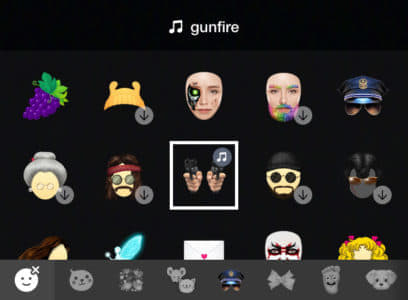
ホラー・サスペンス系スタンプの中にあります!
シスター
続いてシスタースタンプ。聖なる音楽が流れてきますよー!教会風の場所で撮影してみるとより雰囲気が出ますね!
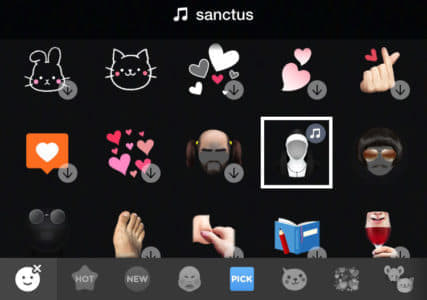
PICKと書いてある、ピックアップスタンプの中にありますよ!
ベルツリー
続いてこちらもセイント系フィルターですね!純白なイメージに音が加わるとさらに訴求力アップですね(^o^)
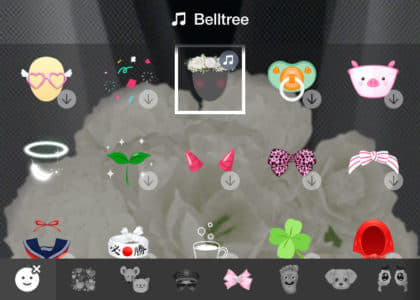
流れる音は「ベルツリー」。清楚なあなたに。
ガイコツ落雷ビリビリ感電
そしてこれまた一風変わったフィルター。「ガイコツ電撃ビリビリ感電」フィルターとでも名付けましょうか。雷が落ちてきて、それによって自分が感電して一瞬だけガイコツになってしまう、というストーリー性のあるフィルターです。
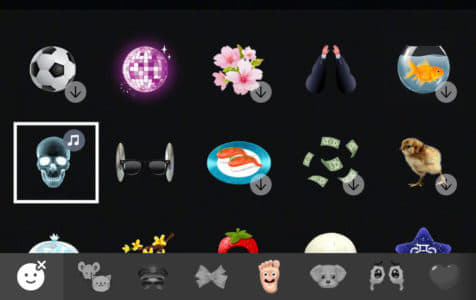
落雷スタンプは、足スタンプ(おもしろ系スタンプ)の部分にありますよー!
音の鳴るスタンプはまだまだ色々ありますので、探してみてくださいね!
GIFでの撮影


フィルターボタン![]() を選択し、フィルターロール(フィルターが並んでいる部分)の少し上にGIFボタンがありますよね。これはGIFで撮影できるモードで、このモードのときにシャッターボタンを押すと、GIFで撮影することができます。
を選択し、フィルターロール(フィルターが並んでいる部分)の少し上にGIFボタンがありますよね。これはGIFで撮影できるモードで、このモードのときにシャッターボタンを押すと、GIFで撮影することができます。
ただし、スマホによってはGIFを保存できないものがあり、その場合は動画として保存されてしまいます。iPhoneなどがそうですね。
ということで、割り切って動画だけを撮影してみるのもアリかと思いますよ!
編集後記
今回はSNOWで動画を撮影する方法について解説しました。最近は画像よりも動画でSNSにアップすることが増えてきており、SNOW公式のTwitterも、画像より動画をRTすることが多いです笑。動画も、表現が多様になるのでオススメですよ〜(^o^)
画像はぱくたそ様より使用させていただきました。


